白抜きとは?白抜き(白背景)画像の作り方と画像白抜き加工ツールを徹底解説!

白抜きはデザインや印刷業界では当たり前のように使われる用語ですが、最近ではECサイトの商品写真加工やSNS用の画像編集、プレゼン資料のデザインなど、身近なシーンでも活用されています。
「白抜き」という言葉を聞いたことはあっても、具体的にどういう意味なのか分からないという方は多いのではないでしょうか。
というわけで、この記事では、白抜きの意味から、白抜き(白背景)画像の作り方、初心者でも簡単にできる画像白抜き加工ツールまで徹底的に解説します。

- AIで画像から背景を高精度に透過できる。
- 透過後に背景を白抜きに加工したり、他の画像と合成したりすることが可能。
- 数クリックだけで背景の透過と白抜きが完成。
- 画質を劣化せずに、元画像を200%まで拡大して加工できる。
- 最大3,000枚の画像を同時にバッチ処理できる。
- 画像の背景を一瞬で消したい方へ
- 複雑な背景からでも被写体をきれいに切り抜きたい方へ
- 画像の背景色(白など)や背景画像を自由に変更したい方へ
- 背景におしゃれなぼかし効果を適用したい方へ
白抜きとは?意味・メリット・活用シーン
白抜きの意味
白抜きとは、画像や文字の背景を白にする加工方法、または濃い背景に白色の文字を配置するデザイン手法を指します。
白抜きのメリット
画像や文字を白抜きにするなら、3つのメリットがあります。
- 視認性が高い:背景と十分なコントラストがあれば、非常に目立ち、読みやすい。
- 簡潔でおしゃねに見える:スタイリッシュで洗練された印象を与えやすい。
- デザインの自由度が高い:写真やグラデーションなど、複雑な背景の上にも文字を載せやすい。
白抜きが活用されるシーン
白抜きは、以下のような様々な場面で利用されます。
- ECサイトの商品写真:シンプルな白背景で商品をはっきり見せる
- プレゼン資料や広告、チラシ:文字や図形を白抜きにして強調する
- SNSやブログのアイキャッチ:アイキャッチ画像に白抜きを使うと、情報が一目で伝わりやすい
- 雑誌や印刷物:背景が複雑でも文字を見やすくする
白抜き(白背景)画像の作り方
白抜き画像とは、写真やイラストの背景を白に加工して、被写体だけを際立たせた画像のことです。
ECサイトの商品写真では「白背景」が推奨または必須とされていることが多いです。背景をシンプルにすることで清潔感が出て、商品そのものに注目を集められます。そのため、白抜き画像を作成するのは重要なスキルです。
白抜き画像を作るには、以下のステップで進めます。
この流れを踏めば、誰でも白抜き画像を作成できます。次に、具体的に役立つ画像白抜き加工ツールを紹介します。

本記事では、誰でも簡単にGIFの背景を透過する方法を、オンラインツールから画像編集ソフトまでご紹介します。用途やスキルに応じて最適な方法を選べるよう、わかりやすく解説しています。
画像白抜き加工ツール5選
ここからは、AIを搭載した背景透過ソフトやオンラインサービスから、人気の画像編集ソフトまで、画像を白抜きに加工できるツールを5つ紹介していきます。それぞれのメリット・デメリットを確認いSたうえで、自分にあったものを選んでください。
Aiarty Image Matting
- 無料版:あり
- 日本語:対応
- 公式サイト:https://jp.aiarty.com/aiarty-image-matting/ai-white-background.htm
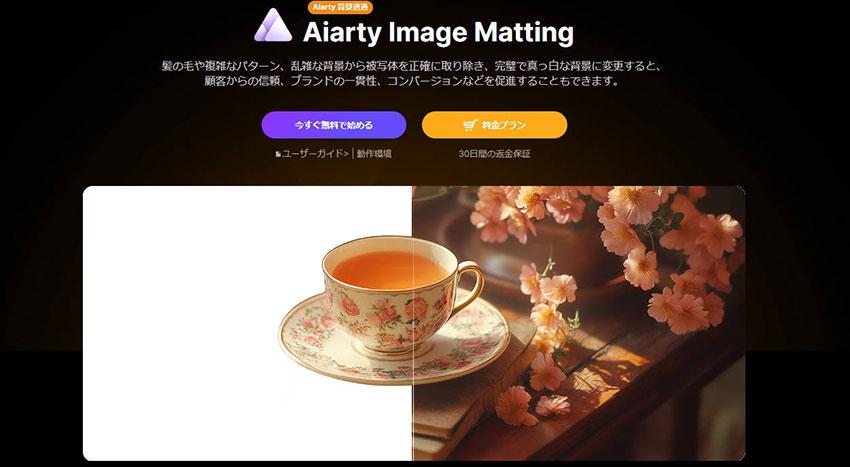
Aiarty Image Mattingは、パソコンにインストールして利用するタイプの白抜き専用ソフトです。
高度なAIを搭載し、高速かつ高精度に画像の背景を透過し、白抜きに加工することができます。
AI自動ツールだけでなく、手動で細かい修正ができる機能も搭載しているので、仕上がりのクオリティを高めやすいです。
特に大量の写真をまとめて処理できる「一括処理(バッチ機能)」を搭載している点は、ECサイト運営者やブロガーにとって非常に便利です。
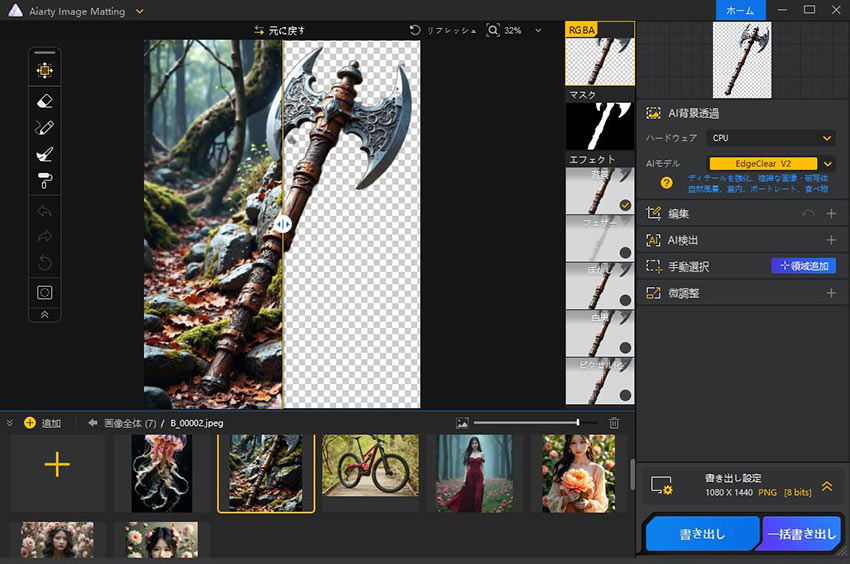

今回は、無料で写真の顔だけを切り取る方法を解説します。おすすめのAI顔切り抜き切ソフト・サイト・アプリを活用すれば、簡単且つ綺麗に写真から顔を切り抜くことができます。是非参考にして写真から顔を切り抜きましょう。
Canva
- 無料版:なし
- 日本語:対応
- 公式サイト:https://www.canva.com/ja_jp/features/transparent-background/
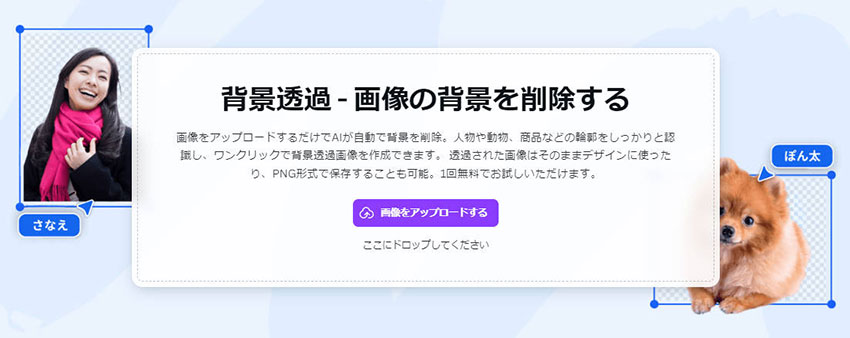
Canvaはデザイン初心者からプロまで幅広く利用されているオンラインツールで、画像背景除去もその機能の一つです。
AIが自動的に背景を消して白抜きに加工してくれるので、難しい操作は一切不要です。
さらに白抜き加工した画像を、そのままCanva内のテンプレートに組み込んでデザインを完成させられるのが大きな魅力です。

本記事では、背景を透過にしてくれる「Canva」の基本的な使い方を初心者さんの為に紹介します。デザインの仕上がりを格上げしたい人、背景透過をしてみたい人はぜひ参考にしてみてくださいね。
remove.bg
- 無料版:あり
- 日本語:対応
- 公式サイト:https://www.remove.bg/ja
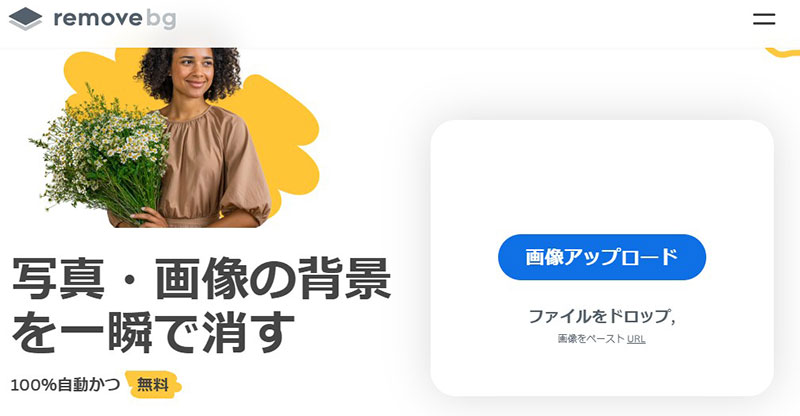
remove.bgは「背景除去」に特化したオンラインサービスです。。
画像を白抜きに加工したい場合、画像をアップロードするだけでAIが数秒以内に背景を透過させます。あとは画像の背景色を白に設定してダウンロードするだけです。
スピードと手軽さを求める人なら、remove.bgは理想的なツールです。
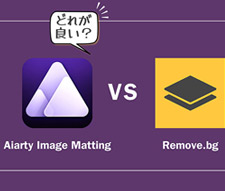
本記事では「Aiarty Image Matting」と「Remove.bg」を機能の豊富さ・使いやすさ・切り抜き精度・料金で比較してみました。どの背景透過ツールがよいか検証したので、是非参考してください。
Photoshop
- 無料版:あり
- 日本語:対応
- 公式サイト:https://www.designevo.com/jp/
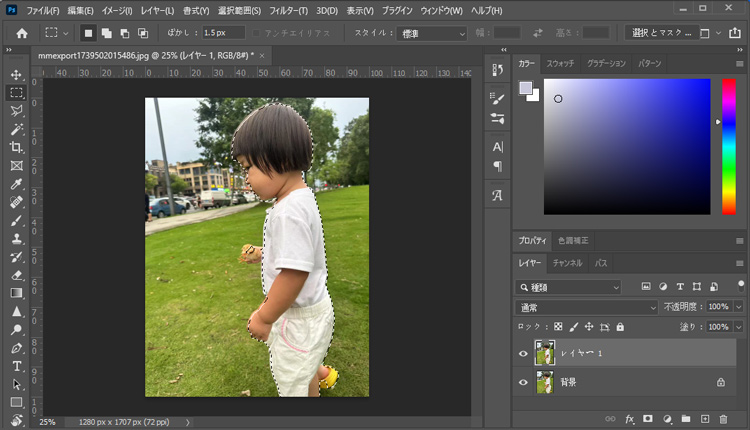
Photoshopは、プロフェッショナルが愛用する画像編集ソフトです。
近年はAIによる「被写体を自動選択」機能が進化し、背景除去も短時間で可能になります。ペンツール・レイヤーマスクを使って精密に修正可能です。
さらにレイヤーマスクを使えば、加工を非破壊で行えるため、後から背景色を変更したり、切り抜き部分を微調整したりするのがカンタンです。
「自動だけでは不十分」と思って、本気でクオリティを追求するなら最有力の選択肢です

この記事では、Photoshoで背景色を変更する方法を基本から応用テクニックまで丁寧に解説します。さらに、Photoshopより簡単に背景色を変更できるAIソフトも紹介しているので、初心者の方も安心です。
GIMP
- 無料版:あり
- 日本語:対応
- 公式サイト:https://www.gimp.org/

GIMPは無料で使える高機能な画像編集ソフトです。
オープンソースで提供されており、Photoshopと同じようにレイヤーやパスを使った背景除去が可能です。
標準機能でも十分に白抜きはできます。しかも、プラグインを導入すれば、AIによる自動背景除去も利用可能です。
コストをかけずに白抜き画像を作成したいユーザーにおすすめです。

本文ではGIMPで背景を透過(透明に)する方法と注意点について解説します。さらに、GIMPより簡単な背景透過方法も紹介するので、是非ご覧ください。
用途別おすすめ画像白抜き加工ツールの早見表
| 用途・ニーズ | おすすめツール | 特徴 |
|---|---|---|
| 高精度・高効率で白抜き画像を作成したい | Aiarty Image Matting | AI処理・バッチ処理対応。ネット不要でEC運営者に最適。 |
| とにかく簡単に1枚だけ白抜きしたい | remove.bg | アップロードするだけで数秒で完成。精度とスピードを重視。 |
| デザインと一緒に白抜き加工を行いたい | Canva | 背景除去からデザイン編集までワンストップ。初心者にもカンタン。 |
| 最高品質で白抜き画像を仕上げたい | Photoshop | プロ向けの画像編集ソフト。精度と自由度が圧倒的に高い。 |
| 無料で白抜き加工とデザインをやりたい | GIMP | 完全無料でPhotoshop並みの手動編集が可能。 |
まとめ:白抜き画像をきれいに仕上げる
白抜きは、背景を白に加工する技術として、広告やSNS、ECサイトの商品画像などの場面でよく使われています。
この記事では、画像を白抜きに加工する方法と必要なツールを紹介しました。自分の目的に合ったツールを選択すれば、プロ並みの白抜き画像を誰でも作成できます。
なお、画像白抜き加工ツールには、高精度な背景透過・白抜きができるAI搭載の背景透過ソフト「Aiarty Image Matting」を強くおすすめします。デザイン初心者でも白抜き画像をきれいに仕上げられます。
- 背景透過:ロゴやデジタルグラフィックを不要な背景から切り取る
- 画像編集:画像サイズを自在に変更できる「リサイズ」、回転、反転を搭載
- 透明度調整:ブラシ・消しゴムを搭載、透明度をかんたんに調整可能
- 画像拡大・高画質化:AIアルゴリズムで、ロゴを200%まで拡大

この記事を書いた人:莉子
AI(人工知能)を活用したツールとその活用法等に関するコンテンツ制作を担当しています。読者目線で分かりやすいAI系の記事作りを心がけています。
